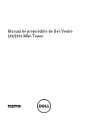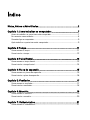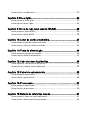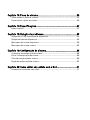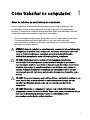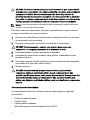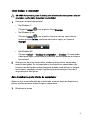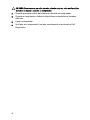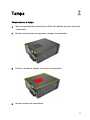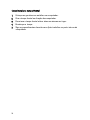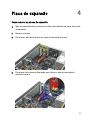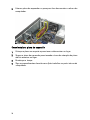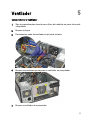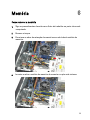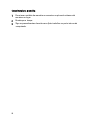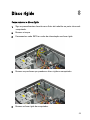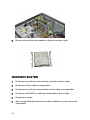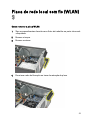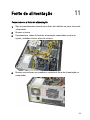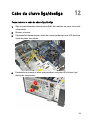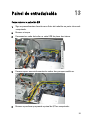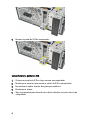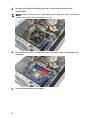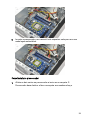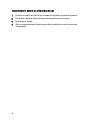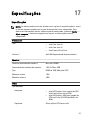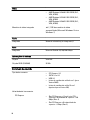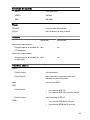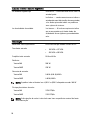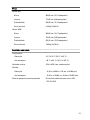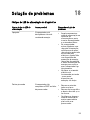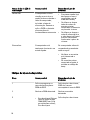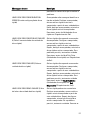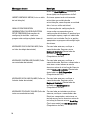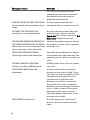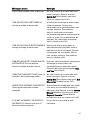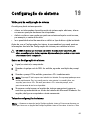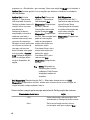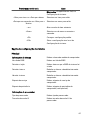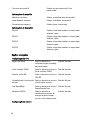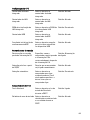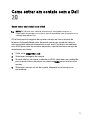Manual do proprietário do Dell Vostro
260/260s Mini-Tower
Modelo normativo D11M
Tipo normativo D11M001

Notas, Avisos e Advertências
NOTA: uma NOTA fornece informações importantes para ajudar você a usar melhor os
recursos do computador.
CUIDADO: um AVISO indica um potencial de danos ao hardware ou a perda de dados se
as instruções não forem seguidas.
ATENÇÃO: uma ADVERTÊNCIA indica um potencial de danos à propriedade, risco de
lesões corporais ou mesmo risco de vida.
As informações contidas nesta publicação estão sujeitas a alterações sem aviso prévio.
© 2011 Dell Inc. Todos os direitos reservados.
É terminantemente proibida qualquer forma de reprodução destes materiais sem a permissão por escrito da
Dell Inc.
Marcas comerciais usadas neste texto:
Dell
™
, o logotipo DELL, Dell Precision
™
, Precision ON
™
,
ExpressCharge
™
, Latitude
™
, Latitude ON
™
, OptiPlex
™
, Vostro
™
e Wi-Fi Catcher
™
são marcas comerciais
da Dell Inc. Intel
®
, Pentium
®
, Xeon
®
, Core
™
, Atom
™
, Centrino
®
e Celeron
®
são marcas registradas ou
marcas comerciais da Intel Corporation nos Estados Unidos e em outros países. AMD
®
é marca registrada
e AMD Opteron
™
, AMD Phenom
™
, AMD Sempron
™
, AMD Athlon
™
, ATI Radeon
™
e ATI FirePro
™
são
marcas comerciais da Advanced Micro Devices, Inc. Microsoft
®
, Windows
®
, MS-DOS
®
, Windows Vista
®
, o
botão de iniciar do Windows Vista e Office Outlook
®
são marcas comerciais ou marcas registradas da
Microsoft Corporation nos Estados Unidos e/ou em outros países.
Blu-ray Disc
™
é marca comercial de
propriedade da Blu-ray Disc Association (BDA) e licenciada para uso em discos e players. A marca com a
palavra
Bluetooth
®
é marca registrada e de propriedadae da
Bluetooth
®
SIG, Inc. e qualquer uso de tal
marca por parte da Dell Inc. é feito sob licença.
Wi-Fi
®
é marca registrada da Wireless Ethernet
Compatibility Alliance, Inc.
Os demais nomes e marcas comerciais podem ser usados nesta publicação como referência às entidades
que reivindicam essas marcas e nomes ou a seus produtos. A Dell declara que não tem interesse de
propriedade sobre marcas e nomes que não sejam os seus próprios.
2011 — 08
Rev. A00

Índice
Notas, Avisos e Advertências.....................................................................2
Capítulo 1: Como trabalhar no computador..............................................7
Antes de trabalhar na parte interna do computador........................................................7
Ferramentas recomendadas.............................................................................................8
Como desligar o computador............................................................................................9
Após trabalhar na parte interna do computador..............................................................9
Capítulo 2: Tampa........................................................................................11
Como remover a tampa...................................................................................................11
Como instalar a tampa.....................................................................................................12
Capítulo 3: Painel frontal............................................................................13
Como remover a tampa frontal........................................................................................13
Como instalar a tampa frontal.........................................................................................14
Capítulo 4: Placa de expansão..................................................................15
Como remover as placas de expensão...........................................................................15
Como instalar a placa de expansão................................................................................16
Capítulo 5: Ventilador..................................................................................17
Como remover o ventilador.............................................................................................17
Como instalar o ventilador..............................................................................................18
Capítulo 6: Memória....................................................................................19
Como remover a memória...............................................................................................19
Como instalar a memória................................................................................................20
Capítulo 7: Unidade óptica.........................................................................21
Como remover a unidade ótica.......................................................................................21

Como instalar a unidade ótica.........................................................................................22
Capítulo 8: Disco rígido...............................................................................23
Como remover o disco rígido..........................................................................................23
Como instalar o disco rígido............................................................................................24
Capítulo 9: Placa de rede local sem fio (WLAN)....................................25
Como remover a placa WLAN.........................................................................................25
Como instalar a placa WLAN..........................................................................................26
Capítulo 10: Leitor de cartões multimídia................................................27
Como remover o leitor de cartões multimídia.................................................................27
Como instalar o leitor de cartões multimídia...................................................................28
Capítulo 11: Fonte de alimentação...........................................................29
Como remover a fonte de alimentação...........................................................................29
Como instalar a fonte de alimentação............................................................................31
Capítulo 12: Cabo da chave liga/desliga..................................................33
Como remover o cabo da chave liga/desliga..................................................................33
Como instalar o cabo da chave liga/desliga...................................................................34
Capítulo 13: Painel de entrada/saída.......................................................35
Como remover o painel de E/S........................................................................................35
Como instalar o painel de E/S.........................................................................................36
Capítulo 14: Processador...........................................................................37
Como remover o processador.........................................................................................37
Como instalar o processador..........................................................................................39
Capítulo 15: Bateria de célula tipo moeda..............................................41
Como remover a bateria de célula tipo moeda...............................................................41
Como instalar a bateria de célula tipo moeda................................................................42

Capítulo 16: Placa de sistema...................................................................43
Como remover a placa de sistema..................................................................................43
Como instalar a placa de sistema...................................................................................45
Capítulo 17: Especificações.......................................................................47
Especificações................................................................................................................47
Capítulo 18: Solução de problemas..........................................................53
Códigos de LED de alimentação de diagnóstico.............................................................53
Códigos de bipes de diagnóstico....................................................................................54
Mensagens de erro de diagnóstico................................................................................55
Mensagens de erro do sistema.......................................................................................62
Capítulo 19: Configuração do sistema.....................................................65
Visão geral da configuração do sistema.........................................................................65
Entrar na Configuração do sistema.................................................................................65
Telas de configuração do sistema..................................................................................65
Opção de configuração do sistema................................................................................67
Capítulo 20: Como entrar em contato com a Dell...................................71
Como entrar em contato com a Dell................................................................................71

6

Como trabalhar no computador 1
Antes de trabalhar na parte interna do computador
Use as seguintes orientações de segurança para ajudar a proteger seu
computador contra danos potenciais e ajudar a garantir sua segurança
pessoal. A menos que indicado diferentemente, cada procedimento incluído
neste documento pressupõe as seguintes condições:
• As informações de segurança fornecidas com o computador foram lidas.
• Um componente pode ser substituído ou, se tiver sido adquirido
separadamente, pode ser instalado executando-se o procedimento de
remoção na ordem inversa.
ATENÇÃO: Antes de trabalhar na parte interna do computador, leia as informações
de segurança fornecidas com o computador. Para obter informações adicionais
sobre as melhores práticas de segurança, consulte a página inicial sobre
conformidade normativa em www.dell.com/regulatory_compliance.
CUIDADO: Muitos dos reparos podem ser feitos apenas por um técnico
credenciado. Você deve executar apenas tarefas de solução de problemas e
reparos simples, conforme autorizado na documentação do produto ou conforme
orientado pelo serviço de assistência online ou por telefone e pela equipe de
suporte. Os danos causados por assistência não autorizada pela Dell não são
cobertos pela garantia. Leia e siga as instruções de segurança fornecidas com o
produto.
CUIDADO: Para evitar descarga eletrostática, elimine a eletricidade estática do seu
corpo usando uma pulseira antiestática ou tocando periodicamente em uma
superfície metálica sem pintura, como um conector na parte de trás do
computador.
CUIDADO: Manuseie os componentes e placas com cuidado. Não toque nos
componentes ou nos contatos das placas. Segure uma placa pelas suas bordas ou
pelo suporte de montagem de metal. Segure os componentes, como
processadores, pelas bordas e não pelos pinos.
7

CUIDADO: Ao desconectar um cabo, puxe-o pelo conector ou pela respectiva aba
de puxar, nunca pelo próprio cabo. Alguns cabos têm conectores com presilhas de
travamento. Se estiver desconectando algum cabo desse tipo, destrave as
presilhas antes de desconectá-lo. Ao separar conectores, mantenha-os alinhados
para evitar que os pinos sejam entortados. Além disso, antes de conectar um cabo,
verifique se ambos os conectores estão corretamente orientados e alinhados.
NOTA: A cor do computador e de determinados componentes pode ser diferente
daquela mostrada neste documento.
Para evitar danos ao computador, execute o procedimento a seguir antes de
começar a trabalhar em sua parte interna.
1. Prepare uma superfície de trabalho plana e limpa para evitar que a tampa
do computador seja arranhada.
2. Desligue o computador (consulte Como desligar o computador).
CUIDADO: Para desconectar o cabo de rede, primeiro desconecte-o do
computador e, em seguida, desconecte-o do dispositivo de rede.
3. Desconecte todos os cabos de rede do computador.
4. Desconecte o computador e todos os dispositivos conectados de suas
tomadas elétricas.
5. Pressione e segure o botão liga/desliga com o computador desconectado
para conectar a placa de sistema à terra.
6. Remova a tampa.
CUIDADO: Antes de tocar em qualquer componente na parte interna do
computador, elimine a eletricidade estática de seu corpo tocando em uma
superfície metálica sem pintura, como o metal da parte de trás do computador. No
decorrer do trabalho, toque periodicamente em uma superfície metálica sem
pintura para dissipar a eletricidade estática, a qual pode danificar os componentes
internos.
Ferramentas recomendadas
Os procedimentos descritos neste documento podem exigir as seguintes
ferramentas:
• Chave de fenda pequena
• Chave Phillips
• Estilete plástico pequeno
• Mídia do programa de atualização do Flash BIOS
8

Como desligar o computador
CUIDADO: Para evitar a perda de dados, salve e feche todos os arquivos e saia dos
programas abertos antes de desligar o computador.
1. Desligue o sistema operacional:
• No Windows 7:
Clique em Iniciar e, em seguida, clique Desligar.
• No Windows Vista:
Clique em Iniciar e, em seguida, clique na seta no canto inferior
direito do menu Iniciar, conforme mostrado a seguir, e clique em
Desligar.
• No Windows XP:
Clique em Iniciar → Desligar o computador → Desligar . O computador
é desligado após a conclusão do processo de desligamento do sistema
operacional.
2. Assegure-se de que o computador e todos os dispositivos conectados
estejam desligados. Se o computador e os dispositivos conectados não
tiverem sido desligados automaticamente quando você desligou o sistema
operacional, mantenha o botão liga/desliga pressionado por cerca de 6
segundos para desligá-los.
Após trabalhar na parte interna do computador
Após concluir o procedimento de substituição, conecte todos os dispositivos,
placas e cabos externos antes de ligar o computador.
1. Recoloque a tampa.
9

CUIDADO: Para conectar um cabo de rede, primeiro acople o cabo ao dispositivo
de rede e só depois o conecte ao computador.
2. Conecte quaisquer cabos de telefone ou de rede ao computador.
3. Conecte o computador e todos os dispositivos conectados às tomadas
elétricas.
4. Ligue o computador.
5. Verifique se o computador funciona corretamente, executando o Dell
Diagnostics.
10

Painel frontal 3
Como remover a tampa frontal
1. Siga os procedimentos descritos em
Antes de trabalhar na parte interna do
computador
.
2. Remova a
tampa.
3. Afaste os clipes de retenção do painel frontal do chassi.
4. Gire a tampa frontal para longe do computador para liberar os ganchos na
borda oposta da tampa frontal do chassi.
13

Placa de expansão 4
Como remover as placas de expensão
1. Siga os procedimentos descritos em
Antes de trabalhar na parte interna do
computador
.
2. Remova a
tampa.
3. Pressione a aba de liberação na trava de retenção da placa.
4. Pressione a alavanca de liberação para liberar a aba de retenção do
entalhe na placa.
15

5. Libere a placa de expansão e a puxe para fora de conector e retire-a do
computador.
Como instalar a placa de expansão
1. Coloque a placa no soquete e pressione-a até encaixar no lugar.
2. Segure a placa de expansão pressionando a trava de retenção da placa
até ela encaixar no lugar.
3. Recoloque a
tampa
.
4. Siga os procedimentos descritos em
Após trabalhar na parte interna do
computador
.
16

Como instalar o ventilador
1. Coloque o ventilador no lugar correto no computador.
2. Recoloque os parafusos que prendem o ventilador no computador.
3. Conecte o cabo do ventilador na placa de sistema.
4. Recoloque a
tampa
.
5. Siga os procedimentos descritos em
Após trabalhar na parte interna do
computador
.
18
A página está carregando...
A página está carregando...
A página está carregando...
A página está carregando...
A página está carregando...
A página está carregando...
A página está carregando...
A página está carregando...
A página está carregando...
A página está carregando...
A página está carregando...
A página está carregando...
A página está carregando...
A página está carregando...
A página está carregando...
A página está carregando...
A página está carregando...
A página está carregando...
A página está carregando...
A página está carregando...
A página está carregando...
A página está carregando...
A página está carregando...
A página está carregando...
A página está carregando...
A página está carregando...
A página está carregando...
A página está carregando...
A página está carregando...
A página está carregando...
A página está carregando...
A página está carregando...
A página está carregando...
A página está carregando...
A página está carregando...
A página está carregando...
A página está carregando...
A página está carregando...
A página está carregando...
A página está carregando...
A página está carregando...
A página está carregando...
A página está carregando...
A página está carregando...
A página está carregando...
A página está carregando...
A página está carregando...
A página está carregando...
A página está carregando...
A página está carregando...
A página está carregando...
A página está carregando...
-
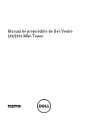 1
1
-
 2
2
-
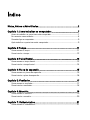 3
3
-
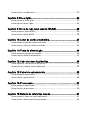 4
4
-
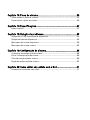 5
5
-
 6
6
-
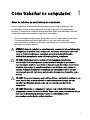 7
7
-
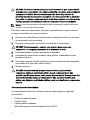 8
8
-
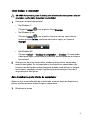 9
9
-
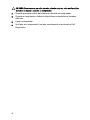 10
10
-
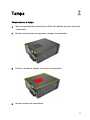 11
11
-
 12
12
-
 13
13
-
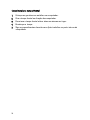 14
14
-
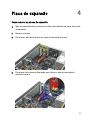 15
15
-
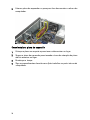 16
16
-
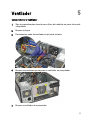 17
17
-
 18
18
-
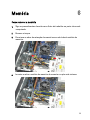 19
19
-
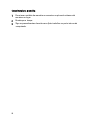 20
20
-
 21
21
-
 22
22
-
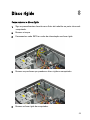 23
23
-
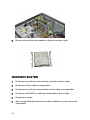 24
24
-
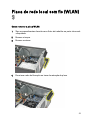 25
25
-
 26
26
-
 27
27
-
 28
28
-
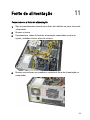 29
29
-
 30
30
-
 31
31
-
 32
32
-
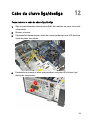 33
33
-
 34
34
-
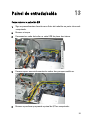 35
35
-
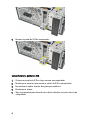 36
36
-
 37
37
-
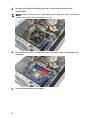 38
38
-
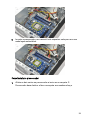 39
39
-
 40
40
-
 41
41
-
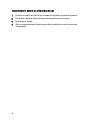 42
42
-
 43
43
-
 44
44
-
 45
45
-
 46
46
-
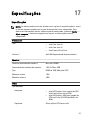 47
47
-
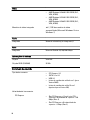 48
48
-
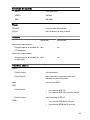 49
49
-
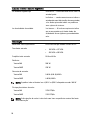 50
50
-
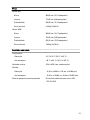 51
51
-
 52
52
-
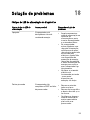 53
53
-
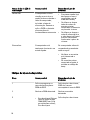 54
54
-
 55
55
-
 56
56
-
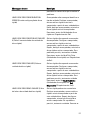 57
57
-
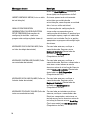 58
58
-
 59
59
-
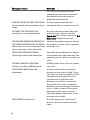 60
60
-
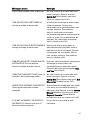 61
61
-
 62
62
-
 63
63
-
 64
64
-
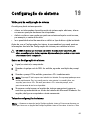 65
65
-
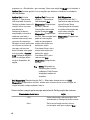 66
66
-
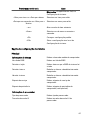 67
67
-
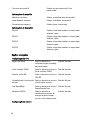 68
68
-
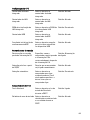 69
69
-
 70
70
-
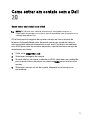 71
71
-
 72
72
Dell Vostro 260 Manual do proprietário
- Tipo
- Manual do proprietário
- Este manual também é adequado para
Artigos relacionados
-
Dell OptiPlex 3040 Manual do proprietário
-
Dell OptiPlex 7040 Manual do proprietário
-
Dell Vostro 260 Guia de usuario
-
Dell Vostro 470 Manual do proprietário
-
Dell Precision M6700 Manual do proprietário
-
Dell Vostro 3750 Manual do proprietário
-
Dell Vostro 3350 Manual do proprietário
-
Dell Latitude E5420 Manual do proprietário
-
Dell Vostro 3450 Manual do proprietário
-
Dell Vostro 260 Guia rápido